Anime Studio Pro教程之1.1快速贯通
Anime Studio v6 Pro 中文快速指南

Anime StudioPro 6快速指南快速指南快速指南教程1.1:快速体验绘制一个简单图形Anime Studio界面这个教程是从头至尾快速地了解Anime Studio的主要功能,而不深入它的细节。
目的是浏览Anime Studio是怎样工作的,而不是教你怎样使用某一特定功能。
在这一教程中,我们将绘制和动画一个简单的物体。
Anime Studio有若干编辑模式组成了其不同的工作任务。
有些工具用于生成新物体,其他用于修饰和动画现有的物体。
Anime Studio基础工具组有:绘图、填充、骨骼 、层、摄像机和工作空间。
这节教程介绍了一部分绘图、填充和层工具,而后面的教程将对这些工具组的各个工具分别进行详细地介绍。
双击Anime Studio图标启动Anime Studio,或者在开始菜单(Windows)选择Anime Studio程序。
当你新建了一个Anime Studio文件,它会出现如下画面:选择“文件>新建”创建一个新的工程,然后点击当前工具图标(正好在“文件”菜单的下面),选择“重置全部工具”,这样可以使所有的工具恢复到默认值状态,以便你能够与这个教程同步。
点击工具栏里的“创建图形”工具选择它。
插图那样,当“自动填充”选项被勾选,这个圆形将会自动填充颜创建图形工具椭圆形工具改变填充颜色你画的第一个Anime Studio图形从创建图形工具选项栏里选择椭圆形工具。
Anime Studio界面的右边的样式面板运出你为你绘制的图形选择填充和轮廓颜色。
要选择填充颜色,点击填充颜色框打开一个颜色选择面板,从中选择你想填充的颜色,然后点击“确定”按钮。
在主窗口点击并拖动鼠标,绘制一个圆形。
绘制时按住<shift>键则生成正圆形,而不是椭圆形。
注意保持该圆形在蓝色的方框内部(这个蓝色的矩形框表示你的作品的可视区域)。
注意,如前面的如果你不满意画出的圆形,从菜单栏中选“编辑>撤销”命令即可取消操作。
Anime Studio Pro教程之1.3—绘制合成图形
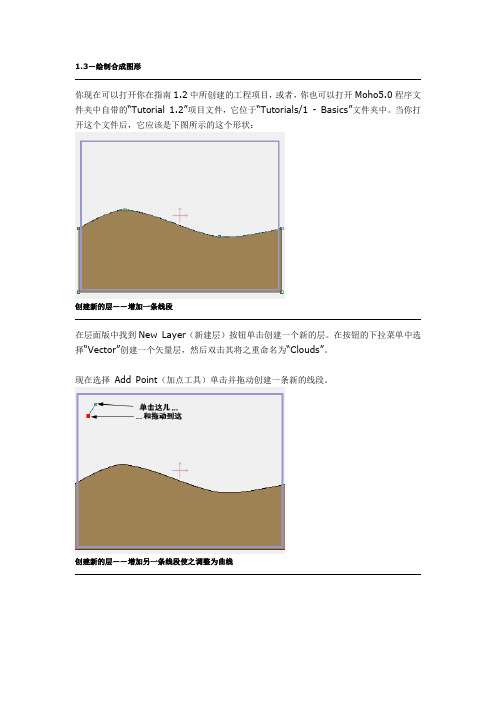
1.3—绘制合成图形你现在可以打开你在指南1.2中所创建的工程项目,或者,你也可以打开Moho5.0程序文件夹中自带的“Tutorial 1.2”项目文件,它位于“Tutorials/1 - Basics”文件夹中。
当你打开这个文件后,它应该是下图所示的这个形状:创建新的层——增加一条线段在层面版中找到New Layer(新建层)按钮单击创建一个新的层。
在按钮的下拉菜单中选择“Vector”创建一个矢量层,然后双击其将之重命名为“Clouds”。
现在选择Add Point(加点工具)单击并拖动创建一条新的线段。
创建新的层——增加另一条线段使之调整为曲线接着,单击并拖动新建线段的一端,使之绘制成下图所示的曲线:创建新的层——增加更多的线段使用该方法继续绘制曲线:创建新的层——增加更多的线段此绘图方法的关键就在于扩充一个新的线段时,你需要在它的端点之一上单击拖拉鼠标到你想要创建的新端点那。
记住,当你绘制错误时,你可以通过Edit->Undo(编辑->撤消)命令进行纠正。
创建新的层——怎样增加新的曲线片段现在,我们将要介绍这个工具的另一个用法——焊接。
焊接可以使点合二为一,它能够使一条开放的曲线关闭成循环的回路状态,当然也可以把两条不同的曲线接合成树枝分叉形。
我们现在将开始在Moho中使用Add Point(加点工具)焊接创建出一条新的线段。
首先,必须确定工作区域顶部的工具选项面板中,“Auto-weld”(自动焊接)选框已被勾选,然后选择曲线末端的倒数第二个端点,将其按住向下和向右拖动,如下图所示:创建新的层——一条新的线段焊接至现有曲线当你使用Add Point 指向曲线中任意一点时,你可以创建出基于那一点为起点的线段,而这两条曲线也被连接于此点上。
为了使我们将来能够正确地填充色彩和轮廓,你的项目元件还应加入更多的线段使其构成回路的封闭状态。
创建新的层——移动新建更多的点不断加入新的点使曲线绘制成下图所示,记住,每增加一点绘制曲线,都必须按住并拖动曲线末端的点进行。
Bongo官方教程中文版
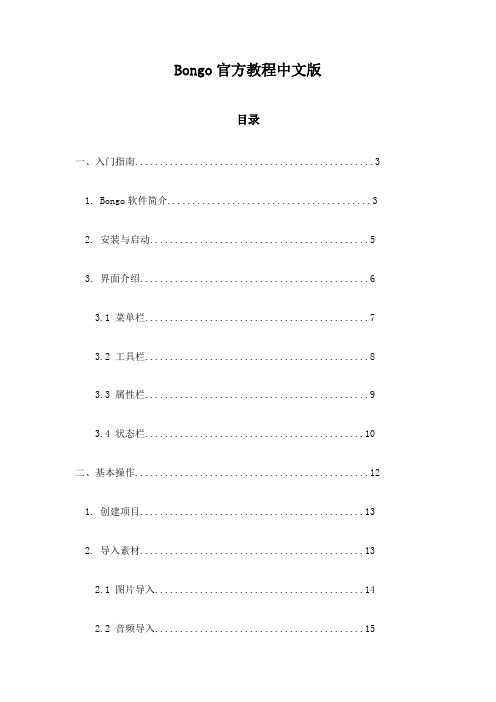
Bongo官方教程中文版目录一、入门指南 (3)1. Bongo软件简介 (3)2. 安装与启动 (5)3. 界面介绍 (6)3.1 菜单栏 (7)3.2 工具栏 (8)3.3 属性栏 (9)3.4 状态栏 (10)二、基本操作 (12)1. 创建项目 (13)2. 导入素材 (13)2.1 图片导入 (14)2.2 音频导入 (15)3. 项目管理 (17)3.1 项目设置 (18)3.2 文件管理 (19)3.3 版本控制 (20)三、功能使用 (21)1. 绘图工具 (23)1.1 画笔工具 (25)1.2 形状工具 (26)1.3 颜色填充工具 (27)1.4 文本工具 (28)2. 音频编辑 (29)2.1 音频剪辑 (30)2.2 音频混合 (31)2.3 音频效果处理 (32)3.1 视频剪辑 (36)3.2 视频特效制作 (37)3.3 视频输出设置 (38)4. 动画效果制作 (40)4.1 创建动画层 (41)4.2 动画路径制作 (42)4.3 动画效果预览与调整 (43)四、高级功能进阶篇 (45)1. 交互设计功能应用与实现 (47)2. 图像优化处理技术解析与应用案例分享 (49)一、入门指南Bongo是一款强大的开源引擎,用于构建沉浸式交互式3D体验。
无论是游戏开发、动画制作,还是虚拟现实应用,Bongo都能提供丰富的工具和功能,帮助您轻松实现创意。
本部分将为您提供Bongo的基本概念和操作指南,帮助您快速入门:Bongo是一个轻量级且高效的3D引擎,支持Web平台和移动端,并以其灵活性和易于使用而闻名。
Bongo采用C++开发,并提供了丰富的API,让您可以轻松控制场景、对象、动画和互动效果。
本教程将提供详细的安装步骤,并指导您如何启动Bongo并创建您的第一个项目。
1. Bongo软件简介Bongo是一款功能强大、用户友好的Java编程教育工具,专为初学者和进阶开发人员设计。
ABLETON MASCHINE+ 中文操作手册说明书

MASCHINE + 中文操作手册目录1.免责声明 (1)2.前言 (2)3.欢迎使用MASCHINE+ (3)3.1. MASCHINE 文档 (3)3.2. 文档规范 (4)3.3. 重要名词和概念 (4)3.4. 独立运行模式和控制器模式 (6)4.连接MASCHINE+ (8)4.1. 设置示例 (8)4.1.1. 连接有源监听音箱 (8)4.1.2. 连接监听耳机 (9)4.1.3. 连接线路输入设备 (10)4.1.4. 连接动圈话筒 (10)4.2. 连接Wi-Fi (12)4.2.1. 断开Wi-Fi连接 (12)4.2.2. 飞行模式 (12)4.3. 通过Ableton Link同步MASCHINE+ (12)4.3.1. 连接Ableton Link (13)4.3.2. 加入或离开Link会话 (13)4.4. 连接外部MIDI设备 (14)4.4.1. 连接外部MIDI设备 (14)4.4.2. 与外部MIDI时钟同步 (15)4.4.3. 发送MIDI时钟 (15)4.5. 连接踏板 (15)4.6. MASCHINE+和计算机的连接 (16)4.7. 将MASCHINE+作为MIDI设备使用 (16)4.8. 使用多台MASCHINE设备 (16)5.MASCHINE+简介 (18)5.1. 主面板 (18)5.1.1.控制区 (19)5.1.2.编辑区 (20)5.1.3. 演奏区 (21)5.1.4. 编组区 (22)5.1.5. 走带控制区 (23)5.1.6. 打击垫区 (24)5.2. 侧面板 (28)5.3. 背板 (28)6.常用操作 (30)6.1. 四向编码器 (30)6.2. 模式和模式锁定 (30)6.3. 撤销(Undo)和重做(Redo) (32)6.4. 定位一个编组或声音 (32)6.5. 在Master/Group/Sound之间切换 (33)6.6. 通道属性/插件/参数换页的导航操作 (33)6.7. Volume(音量)、Swing(摇摆)和Tempo(拍速)的调节 (34)6.8. 智能触条 (35)6.8.1. 弯音轮模式(Pitch Mode) (36)6.8.2. 调制轮模式(Mo dulation Mode) (36)6.8.3. 音符模式(Notes Mode) (36)6.9. 输入文字 (37)7. M ASCHINE+上手操作 (38)7.1. 使用音色库文件 (38)7.1.1. 下载音色库文件 (38)7.1.2. 产品的更新 (38)7.1.3. 在库中查看已安装的产品 (38)7.2. 使用File(文件)菜单 (39)7.2.1. 传输文件到SD卡 (40)7.2.2. 从SD卡打开文件 (40)7.2.3. 保存工程文件 (41)7.2.4. 保存编组(Group)文件 (41)7.2.5. 保存声音(Sound)文件 (42)7.2.6. 导出音频文件 (42)7.3. Settings(设置)简介 (45)7.3.1. General(通用)设置 (46)7.3.2. Audio(音频)设置 (48)7.3.3. MIDI 设置 (49)7.3.4. System(系统)设置 (51)7.3.5. Library(库)设置 (52)7.3.6. Hardware(硬件)设置 (52)7.3.7. Network(网络)设置 (54)7.3.8. About(关于)设置 (54)8. 使用浏览器 (56)8.1. 浏览库文件 (56)8.2. 通过四向编码器浏览库文件 (57)8.2.1. 选择产品类型、产品、音色库、子音色库 (57)8.3. 访问用户内容(User Content) (59)8.4. 收藏夹筛选器 (60)8.4.1. 将一个项目加入收藏夹 (60)8.4.2. 从收藏夹中移除一个项目 (60)8.5. 快速浏览功能 (61)8.6. 其它浏览工具 (62)8.6.1. 自动载入选定的文件 (62)8.6.2. 乐器预置的预听 (63)8.6.3. 采样的预听 (63)8.6.4. 载入带有Pattern的编组 (63)8.6.5. 载入带有信号路由的编组 (64)9. 管理声音、编组、工程 (65)9.1. 声音(Sounds)、编组(Groups)、Master(母线)简介 (65)9.1.1. 声音(Sound)、编组(Group)和Master (母线) (65)9.1.2. 声音和编组处理的异同点 (66)9.1.3. 选择多个声音或编组 (66)9.2. 管理声音 (69)9.2.1. 载入声音 (69)9.2.2. 声音的预听 (69)9.2.3. 声音插槽的重命名 (69)9.2.4. 更改声音的颜色 (70)9.2.5. 保存声音 (70)9.2.6. 声音的复制和粘贴 (70)9.2.7. 移动声音 (71)9.2.8. 重置声音插槽 (71)9.3. 管理编组 (71)9.3.1. 创建编组 (71)9.3.2. 载入编组 (72)9.3.3. 编组重命名 (72)9.3.4. 更改编组颜色 (73)9.3.5. 保存编组 (73)9.3.6. 编组的复制和粘贴 (73)9.3.7. 移动编组 (74)9.3.8. 删除编组 (74)10.插件的操作 (75)10.1. 插件简介 (75)10.1.1. 插件基础 (75)10.1.2. 插件的载入、移除、替换 (77)10.1.3. 通过声音的第一个插件插槽指定声音角色 (78)10.1.4. 浏览插件插槽 (78)10.2. 插件参数的调节 (80)10.3. 插件插槽的旁通操作 (80)10.4. 旁链(Side-Chain)的使用 (81)10.5. 插件的移动 (81)10.6. 采样器插件 (82)10.6.1. 第1页: Voice Settings / Engine (82)10.6.2. 第2页: Pitch / Envelope (83)10.6.3. 第3页: FX / Filter (85)10.6.4. 第4页: Modulation (86)10.6.5. 第5页: LFO (87)10.6.6. 第6页: Velocity / Modwheel (88)10.7. 使用音频插件 (89)10.7.1. 将Loop载入到音频插件 (92)10.7.2. 使用Loop 模式 (92)10.7.3. 使用Gate 模式 (93)10.8. 使用 Drumsynths (93)10.8.1. Drumsynths ‒常用 处理 (94)10.8.2. Drumsynth中的引擎 (94)10.8.3. 常用参数的组织方式 (94)10.8.4. 共用参数 (95)10.8.5. 力度响应 (95)10.8.6. 音高范围、音高调节和MIDI音符 (96)10.9. 使用 Bass Synth (96)10.9.1. Bass Synth简介 (97)10.9.2. Bass Synth 参数 (97)10.10. 使用NI插件 (98)10.10.1. 使用 VST/AU 插件参数 (99)10.10.2. 使用NI插件预置 (99)10.10.3. 多通道输出插件和多音色插件 (100)11.Patterns的录制 (101)11.1. 设置录制选项 (101)11.1.1. 设置拍速 (102)11.1.2. 设置 Step Grid (102)11.1.3. Pattern长度调节 (103)11.2. 弹奏和编制鼓点 (103)11.2.1. 载入鼓组 (103)11.2.2. 实时录制鼓点节拍 (105)11.2.3. 使用步进模式构建鼓点音序 (107)11.2.4. 加入Swing变化 (108)11.2.5. 应用Groove (108)11.2.6. 阻断音符(Choke)功能 (109)11.3. 创建旋律与和声音 (110)11.3.1. 载入一个乐器 (110)11.3.2. 实时录制旋律与和声音 (111)11.3.3. 使用步进音序器编辑旋律与和声 (111)11.3.4. 选择音阶与和弦 (111)11.3.5. 音阶与和弦参数 (113)11.3.6. 创建琶音 (120)11.3.7. 使用智能触条弹奏音符 (123)11.4. 录制调制内容 (123)11.4.1. 在Step模式下录制调制内容 (124)11.4.2. 哪些参数可以被调制? (124)11.5. 锁定快照功能 (125)11.5.1. 锁定快照 (125)11.5.2. 扩展锁定功能 (125)11.5.3. 快照更新 (126)11.5.4. 快照的调取 (126)11.5.5. 不同快照之间的变换 (126)11.5.6. 快照的删除 (127)12.Patterns和Clips的操作 (128)12.1. Patterns的操作 (129)12.1.1. 删除事件或音符 (129)12.1.2. 在Step模式中快速编辑 (130)12.1.3. 删除编组和声音 (131)12.1.4. Pattern的量化处理 (132)12.1.5. Pattern的加倍处理 (132)12.1.6. 清除Pattern中的事件 (133)12.1.7. 删除Pattern (133)12.1.8. 复制Pattern (133)12.1.9. Pattern的移调 (133)12.1.10. 事件/音符的剪切、复制、粘贴 (133)12.1.11. 为Patterns加入变奏 (134)12.1.12. 声音的复制 (136)12.1.13. 编组的复制 (137)12.2. Clips的操作 (137)12.2.1. 创建一个Clip (137)12.2.2. 删除一个Clip (138)12.2.3. Clip的加倍 (138)12.2.4. Clip的复制 (138)12.2.5. Clip的清除 (138)12.2.6. 调节Clip的长度 (139)12.2.7. 调节Clip的起始位置 (139)12.2.8. Clip的位置移动 (140)12.2.9. 将Scenes作为Clip插入到Arrangement中 (140)13. 音频路由、远程控制及Macro控制 (141)13.1. 使用MIDI控制 (141)13.1.1. 通过Sound(声音)发送MIDI数据 (142)13.2. 音频路由 (143)13.2.1. 发送外部音频信号到声音 (144)13.2.2. 配置声音和编组的主输出 (145)13.2.3. 为声音和编组设置辅助输出 (147)13.2.4. 配置Master和Cue Output (147)13.2.5. 单声道音频输入 (148)13.2.6. 通过MIDI音符来触发声音 (149)13.3. 利用Macro控制创建自定义参数集 (150)13.3.1. Macro 控制简介 (151)14. 混音控制 (152)14.1. 混音模式下的通道导航操作 (152)14.2. 在混音模式中调节通道的电平和声像 (153)14.3. 混音模式中的Mute和Solo操作 (154)14.4. 混音模式下的插件图标 (154)15. 使用效果器 (156)15.1. 效果器列表 (156)15.2. 为声音、编组或Master应用效果器 (157)15.2.1. 添加效果器 (157)15.2.2. 效果器的其它操作 (158)15.2.3. 使用旁链输入 (159)15.3. 为外部音频应用效果器 (160)15.3.1. 第一步: 配置MASCHINE+ 的音频输入端口 (160)15.3.2. 第2步:设置可接收外部输入的声音 (161)15.3.3. 第3步: 载入效果器处理输入信号 (162)15.4. 创建发送式效果器 (163)15.4.1. 第1步: 设置声音或编组为发送式效果器 (163)15.4.2. 第2步: 将音频路由到发送式效果器 (165)15.5. 创建多功能效果器 (166)16. 使用演出效果器 (168)16.1. 演出效果器列表 (168)16.2. 使用演出效果器 (168)16.3. 演出效果器的自动控制 (169)17. 工程的编排 (170)17.1. Ideas视图和Song视图的切换 (170)17.2. 使用Ideas视图 (170)17.2.1. 使用Scene模式 (171)17.2.2. 创建一个新的Scene (171)17.2.3. 为Scene分配、删除Patterns (171)17.2.4. 在Idea视图中删除Pattern (172)17.2.5. 选择一个Scene (172)17.2.6. 删除Scene (173)17.2.7. 复制Scene (173)17.2.8. 选择Scene 库 (173)17.2.9. 创建和删除Scene库 (173)17.2.10. Scene的唯一化 (174)17.2.11. 将Scene添加到Arrangement (174)17.2.12. 为Scene更改颜色 (174)17.3. 使用Song视图 (174)17.3.1. 创建段落 (175)17.3.2. 为段落分配Scene (175)17.3.3. 选择段落 (175)17.3.4. 创建、删除段落库 (176)17.3.5. 选择段落库 (176)17.3.6. 移动段落 (176)17.3.7. 调整段落长度 (177)17.3.8. 复制段落 (177)17.3.9. 删除段落 (178)17.3.10.段落的自动长度模式 (178)17.4. Arrange Grid (179)17.5. Quick Grid (179)18. 采样和采样映射 (180)18.1. 打开采样编辑器 (180)18.2. 录制音频简介 (180)18.2.1. 打击录制页 (180)18.2.2. 指定录音乐源 (181)18.2.3. 选择录音模式 (182)18.2.4. 输入信号的监听 (183)18.2.5. 录音的Arm、Star t、Stop操作 (183)18.2.6. 利用踏板录制音频 (185)18.2.7. 检测您的录音 (185)18.3. 采样的编辑 (187)18.3.1. 使用编辑页 (187)18.3.2. 音频编辑 (188)18.4. 采样切片功能简介 (191)18.4.1. 采样切片 (191)18.4.2. 打开Slice(切片)页 (191)18.4.3. 调整切片设置 (192)18.4.4. 实时切片处理 (194)18.4.5. 删除所有切片 (194)18.4.6. 手动调节切片 (194)18.4.7. 应用切片 (196)18.4.8. 导出单个切片 (197)18.5. 映射采样到键区 (197)18.5.1. 打开键区(Zone)页 (197)18.5.2. 编辑键区 (198)18.5.3. 添加采样到采样映射 (201)19. 技术支持 (202)19.1. 如何获得技术支持 (202)19.2. 用户论坛 (202)20. 术语汇总 (203)免责声明1.免责声明 本文档中的信息如有更改,恕不另行通知,文档中的内容并不代表Native Instruments公司的承诺。
Anime Studio Pro教程之1.2绘制简单的图形.
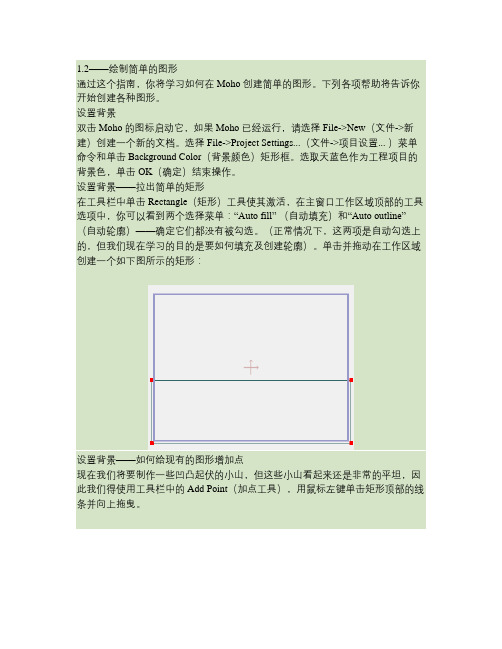
1.2——绘制简单的图形通过这个指南,你将学习如何在 Moho 创建简单的图形。
下列各项帮助将告诉你开始创建各种图形。
设置背景双击 Moho 的图标启动它,如果 Moho 已经运行,请选择 File->New(文件->新建)创建一个新的文档。
选择File->Project Settings...(文件->项目设置... )菜单命令和单击Background Color(背景颜色)矩形框。
选取天蓝色作为工程项目的背景色,单击OK(确定)结束操作。
设置背景——拉出简单的矩形在工具栏中单击Rectangle(矩形)工具使其激活,在主窗口工作区域顶部的工具选项中,你可以看到两个选择菜单:“Auto fill” (自动填充)和“Auto outline”(自动轮廓)——确定它们都没有被勾选。
(正常情况下,这两项是自动勾选上的,但我们现在学习的目的是要如何填充及创建轮廓)。
单击并拖动在工作区域创建一个如下图所示的矩形:设置背景——如何给现有的图形增加点现在我们将要制作一些凹凸起伏的小山,但这些小山看起来还是非常的平坦,因此我们得使用工具栏中的Add Point(加点工具),用鼠标左键单击矩形顶部的线条并向上拖曳。
设置背景——拖新的点向上如果你的图画看起来不像下面的样图,你可以选择Edit->Undo(编辑->撤销)命令重新操作,直至它如同下图所示:设置背景——增加点和拖它向下让我们在曲线的右边也增加一点并向下拖曳,使它看起来更像小山:设置背景——访问层的属性为了使项目元件更有组织性,Moho提供了一个很好的解决方案:给层命名。
在Layers(层面版)中双击该层(目前仅有一个图层)。
在弹出的对话框中,将Name选框中层的名字修改为“Hills”,并单击“OK”。
填充图形的外框及颜色——选择单击曲线的任意处获取全部在Moho中,项目元件的可见性是由轮廓线和填充组成的。
此时你所绘制的小山在Moho中还是一个非可见性的元件,你能在工作区域中看到你所创建的曲线,但如果你将它输出项目到图象或电影文件时,你就会发现那仍旧是空的背景。
moho5(Anime Studio 5)最全图文教程
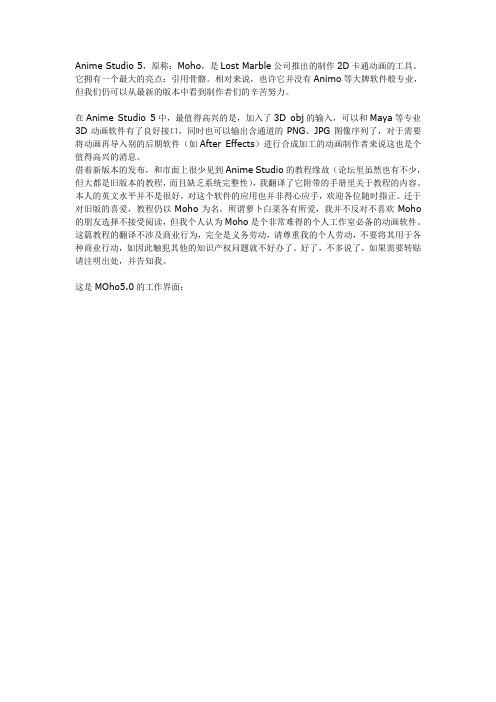
Anime Studio 5,原称:Moho,是Lost Marble公司推出的制作2D卡通动画的工具。
它拥有一个最大的亮点:引用骨骼。
相对来说,也许它并没有Animo等大牌软件般专业,但我们仍可以从最新的版本中看到制作者们的辛苦努力。
在Anime Studio 5中,最值得高兴的是,加入了3D obj的输入,可以和Maya等专业3D动画软件有了良好接口,同时也可以输出含通道的PNG、JPG图像序列了,对于需要将动画再导入别的后期软件(如After Effects)进行合成加工的动画制作者来说这也是个值得高兴的消息。
借着新版本的发布,和市面上很少见到Anime Studio的教程缘故(论坛里虽然也有不少,但大都是旧版本的教程,而且缺乏系统完整性),我翻译了它附带的手册里关于教程的内容。
本人的英文水平并不是很好,对这个软件的应用也并非得心应手,欢迎各位随时指正。
迁于对旧版的喜爱,教程仍以Moho为名。
所谓萝卜白菜各有所爱,我并不反对不喜欢Moho 的朋友选择不接受阅读,但我个人认为Moho是个非常难得的个人工作室必备的动画软件。
这篇教程的翻译不涉及商业行为,完全是义务劳动,请尊重我的个人劳动,不要将其用于各种商业行动,如因此触犯其他的知识产权问题就不好办了。
好了,不多说了,如果需要转贴请注明出处,并告知我。
这是MOho5.0的工作界面:Moho 5 官方标准教程1.1——快速贯通(基础篇)这个指南将贯穿地很快讲解Moho 的主要特性,但不是一味追求细节讲座,其目的是为了更多阐述Moho 的工作原理,以至于今后能使你更好的掌握其他特性。
在这一章节中,我们将通过简单地绘画和辅助动画创建一个简单动画工程。
Moho 的工具分为几个部分,它们各自拥有不同的功能。
一些工具将用于创建一个新工程,而一些工具则用于对这一工程的修改和制作动画。
基本的Moho 工具组是:Draw(绘画)、Fill(填充)、Bone(骨骼)、Layer(层)、Camera(相机)和Workspace(工作面版)。
大族粤铭激光 SmartCarve4 系列软件 用户手册说明书
产品手册适应机型:SmartCarve4系列软件版权声明广东大族粤铭激光科技股份有限公司保留所有权力广东大族粤铭激光科技股份有限公司(以下简称大族粤铭激光)保留在不事先通知的情况下,修改本手册中的产品和产品规格等文件的权力。
大族粤铭激光不承担由于使用本手册或本产品不当,所造成的直接的、间接的、特殊的、附带的或相应产生的损失或责任。
大族粤铭激光具有本产品及其软件的专利权、版权和其它知识产权。
未经授权,不得直接或者间接地复制、制造、加工、使用本产品及其相关部分。
未经许可,不得仿制、拷贝、摘抄或转译本手册内容。
本手册中所涉及到的所有名称只起到识别作用,而这些名称可能属于其它公司的注册商标或版权,其所有权均属于该名称的所有者。
前言非常感谢您使用本公司的激光雕刻机控制系统!在使用之前,请您仔细阅读使用说明书,以确保正确使用本系统。
请妥善保存说明书,以便随时查阅。
因配置不同,部分机型不具备本书所列的部分功能,请以实际产品为准。
因产品的不断升级改进,本书部分内容可能与实际产品不符,请以实际产品为准。
本书标记约定:目 录第1章 概 述 ........................................................................................................................... 1 注意 需要特别注意的内容,用户必须遵照执行,否则可能导致出错或者比较严重的问题。
提示提示内容,提醒用户注意或者建议用户执行,可以带来更方便或者快捷的操作。
1.1软件简介 (1)1.2软件安装 (2)1.2.1安装要求 (2)1.2.2版本说明 (2)1.2.3驱动安装 (3)1.2.4SmartCarve4软件安装步骤 (3)1.3软件卸载 (7)1.4软件操作流程图 (9)第2章软件使用 (10)2.1软件界面 (10)2.1.1菜单栏 (11)2.1.1.1 文件(F) (11)2.1.1.2 编辑(E) (12)2.1.1.3 绘图(D) (12)2.1.1.4 修改(M) (13)2.1.1.5 查看(V) (14)2.1.1.6 工具(T) (14)2.1.1.7 窗口(W) (15)2.1.1.8 帮助(H) (15)2.1.2系统工具栏 (15)2.1.2.1 主工具栏 (15)2.1.2.2 查看工具栏 (16)2.1.2.3 图形修改工具栏 (16)2.1.2.4 设备操作工具栏 (16)2.1.2.5 绘制工具栏 (17)2.1.2.6 排列工具栏 (17)2.1.2.7 贝塞尔工具栏 (17)2.1.3状态栏 (18)2.2软件操作 (18)2.2.1文件操作 (18)2.2.1.1 SMC文件的保存/打开 (18)2.2.1.2 导入图片(CTRL+1) (20)2.2.1.3 导入矢量图(CTRL+2) (23)2.2.1.4 导出文件 (25)2.2.1.5 图元库 (27)2.2.2图形绘制和属性设置 (30)2.2.2.1 图元选中(ESC) (30)2.2.2.3 图元节点编辑(F2) (32)2.2.2.4 实线(F3) (33)2.2.2.5 矩形(F5) (35)2.2.2.6 正多边形(F7) (37)2.2.2.7 椭圆(F8) (37)2.2.2.8 贝塞尔曲线1 (39)2.2.2.9 贝塞尔曲线2 (40)2.2.2.10 文字(F10) (44)2.2.2.11 穿孔(F11) (45)2.2.3图形编辑 (46)2.2.3.1 复制(CTRL+C) (46)2.2.3.2 删除(DELETE) (46)2.2.3.3 剪切(CTRT+X) (47)2.2.3.4 粘贴(CTRL+V) (47)2.2.3.5 裁剪(CTRL+U) (47)2.2.3.6 克隆 (49)2.2.3.7 撤消(CTRL+Z) (50)2.2.3.8 重做(CTRL+Y) (50)2.2.3.9 排列 (50)2.2.3.10 上一个图元(G) (55)2.2.3.11 下一个图元(N) (55)2.2.4图形修改 (55)2.2.4.1 镜像 (55)2.2.4.2 填充 (56)2.2.4.3 坐标系 (57)2.2.4.4 曲线闭合 (58)2.2.4.5 曲线连接 (59)2.2.4.6 转换成曲线 (59)2.2.4.7 转换虚线 (60)2.2.4.8 切割起点/加工方向 (61)2.2.4.9 内缩外扩 (62)2.2.4.10 引入/引出线 (62)2.2.4.11 设置曲线精度 (64)2.2.4.12 路径优化 (65)2.2.4.13 穿孔转小圆 (67)2.2.4.14 小图元转穿孔 (68)2.2.4.16 转换阵列及边角料 (70)2.2.4.17 转导光板 (77)2.2.5变换操作 (77)2.2.5.1 平移 (77)2.2.5.2 旋转 (79)2.2.5.3 镜像 (80)2.2.5.4 拉伸 (82)2.2.5.5 错切 (84)2.2.6图层参数设置 (85)2.2.6.1 图层信息栏 (86)2.2.6.2 图层参数库管理 (87)2.2.6.3 图层参数 (88)2.2.6.4 加工参数 (88)2.2.7虚拟打印 (89)2.2.8输出工具栏 (89)2.2.8.1 网络传输 (89)2.2.8.2 雕刻输出 (90)2.2.8.3 手动控制 (93)2.2.8.4 取消过滤器操作 (93)2.2.8.5 机床参数设置 (94)2.2.8.6 轨迹仿真 (94)2.2.9软件配置 (95)2.2.9.1 常规设置 (95)2.2.9.2 软件颜色设置 (96)2.2.9.3 工作空间设置 (97)2.2.9.4 自动备份设置 (98)2.2.9.5 平移和旋转参数设置 (98)2.2.9.6 精度设置 (99)2.2.9.7 用户管理 (99)2.2.10语言 (100)2.2.10.1 语言设置 (101)2.2.10.2 翻译工具 (102)第3章实例应用 (103)3.1导光板图形的绘制 (103)3.1.1离焦模式 (104)3.1.2清扫模式 (108)3.1.3网格模式 (113)3.1.4异形导光板图形的绘制 (116)3.1.5对GTools等行业软件的支持与优化 (118)3.1.6雕刻输出 (119)3.2阵列及边角料的排版应用 (120)3.3虚拟打印 (123)3.3.1CorelDraw打印输入 (123)3.3.2AutoCAD打印输入 (125)3.4翻译工具的应用 (126)后记 (130)第1章概述1.1软件简介SmartCarve4系列软件是广东大族粤铭激光科技股份有限公司推出的一款全新的上位平台软件,支持公司大部分激光设备的加工控制或者数据生成。
《特效师:深入学习影视剪辑与特效制作》随笔
《特效师:深入学习影视剪辑与特效制作》阅读随笔目录一、影视剪辑基础 (2)1.1 剪辑的定义与意义 (3)1.2 剪辑的历史与发展 (4)1.3 剪辑的基本原则与技巧 (6)二、特效制作入门 (6)2.1 特效的概念与分类 (8)2.2 特效制作软件简介 (9)2.3 特效制作流程与工具 (10)三、影视剪辑与特效的结合 (12)3.1 剪辑与特效在电影制作中的应用 (13)3.2 剪辑与特效在电视剧制作中的应用 (14)3.3 剪辑与特效在广告制作中的应用 (15)四、高级剪辑与特效技术 (16)4.1 高级剪辑技巧 (18)4.1.1 转场效果的应用 (19)4.1.2 叙事结构与节奏掌控 (21)4.2 高级特效制作技术 (22)4.2.1 合成与抠像技术 (23)4.2.2 实拍与特效的结合 (25)五、实战案例分析 (27)5.1 经典电影剪辑与特效赏析 (28)5.2 优秀影视作品剪辑与特效分析 (29)5.3 实战经验分享与交流 (30)六、未来发展趋势 (31)6.1 技术创新对剪辑与特效的影响 (33)6.2 跨界合作与新媒体对剪辑与特效的推动 (34)6.3 持续学习与技能提升的重要性 (36)七、总结与展望 (37)7.1 影视剪辑与特效制作的总结 (38)7.2 对未来发展的展望与期许 (40)一、影视剪辑基础在我深入阅读《特效师:深入学习影视剪辑与特效制作》我对于影视剪辑这一领域有了更为深刻的理解。
这一部分的内容,主要围绕“影视剪辑基础”让我对这个行业的起点有了清晰的认识。
在影视制作中,剪辑是非常重要的一环。
它不仅是将拍摄好的素材进行简单的拼接,更是对整个故事的重新构建和呈现。
可以让观众看到连贯、有节奏、富有表现力的影像。
剪辑是影视制作中不可或缺的一部分,它能够让影片焕发出新的生命。
在掌握剪辑的重要性之后,我了解到影视剪辑需要掌握的基本技能包括:熟悉时间线编辑、掌握转场技巧、理解镜头语言等。
Flexi Soft Designer 快速上手指南说明书
Drag the three input device icons onto
logic Page 1 and drop them about like
10
they are shown here.
Input tags have the green background.
Select the Function Block tab.
2
Configuration tab.
Every Flexi Soft system has one CPU module. CPU0 supports 256 function blocks. CPU1 supports 256 function blocks plus 2 Enhanced Function Interface connections.
For this quick start, click on CPU1
CPU Area.
3
Four I/O module types are available: XTIO – adds 8 inputs plus 4 outputs XTDI – adds 8 inputs 2RO – adds 1 pair of contact outputs 4RO – adds 2 pairs of contact outputs
Finally, create the safety logic. Click on a
function block or I/O handle and hold the
13
mouse button while dragging the
connector line over the endpoint handle.
富了么 FX100+ 吉他效果器中文说明书
/CLEAR功能; 08 PLAY:切换回主界面; 09 SAVE:保存当前音色; 10 EXP:踏板模块; 11 RHYTHM:鼓机模块; 12 TAP:TAPTEMPO打点设速; 13 SYSTEM:系统设置,可调节INPUTLEVEL(输入音量)、SCREEN(屏幕亮度)、CABSIMTHRU
04
01 02
03
04
05 06 07 08
OUTPUT
9V 300mA
01 AUXIN:1/8'立体声音频输入接口,可通过外置音频输入进行同步练习; 02 INPUT:1/4'单声道输入接口,连接至吉他或其他效果器的输出口; 03 LEFT/MONO:1/4'单声道(左)输出接口,连接至音箱、声卡、调音台等音频设备或其他效果器
www.fl深圳市富了么电子科技有限公司
02
面板描述
01
04 03 02 05
14
08 09 10 11 12 13
06
07
www.fl深圳市富了么电子科技有限公司
www.fl深圳市富了么电子科技有限公司
07
音色编辑
FX100共有9个效果模块,FX、DS、AMP、CAB、NS、EQ、MOD、DELAY、REVERB,共包括151个效果类型, 支持9个效果模块同时使用,每个效果模块支持选择使用一种类型。
安全注意事项: 1.请仔细阅读本说明书 2.请保存好本说明书 3.注意所有警告事项 4.遵循说明书指示 5.请勿将设备靠近水源或湿度大的环境 6.用干毛巾擦拭清洁 7.请确保使用时远离收音机和电视机或者其他有磁场产生的设备,以免造成干扰 8.请勿暴力使用开关及控制元件 9.请勿让纸屑、金属制品及其他物体落入机内 10.请勿摔落以及让本机受到冲击和过度按压
- 1、下载文档前请自行甄别文档内容的完整性,平台不提供额外的编辑、内容补充、找答案等附加服务。
- 2、"仅部分预览"的文档,不可在线预览部分如存在完整性等问题,可反馈申请退款(可完整预览的文档不适用该条件!)。
- 3、如文档侵犯您的权益,请联系客服反馈,我们会尽快为您处理(人工客服工作时间:9:00-18:30)。
Anime Studio Pro 教程
指南1.1快速贯通——介绍
这个指南将贯穿地很快讲解Moho 的主要特性,但不是一味追求细节讲座,其目的是为了更多阐述Moho 的工作原理,以至于今后能使你更好的掌握其他特性。
在这一章节中,我们将通过简单地绘画和辅助动画创建一个简单动画工程。
Moho 的工具分为几个部分,它们各自拥有不同的功能。
一些工具将用于创建一个新工程,而一些工具则用于对这一工程的修改和制作动画。
基本的Moho 工具组是:Draw(绘画)、Fill(填充)、Bone(骨骼)、Layer(层)、Camera(相机)和Workspace(工作面版)。
这一章节首先介绍一些关于Draw(绘制)、Fill (填充)和Layer tools(层工具)的使用,您可以通过下面的学习分别理解领会。
绘制简单的外形——Moho界面
启动Moho:您可以在桌面上双击Moho 图标,或选择开始菜单中Moho 工作组中的快捷方式(此方法只针对Windows用户),Moho 启动后你就可以创建一个新的工程项目了,您现在所接触的工作界面应该如下图所示:
绘制简单的外形——你的第一个Moho图画
在工具栏中选择Oval (椭圆)工具并单击,在工作区域顶部的工具选项中,你可以看到两个选择菜单:“Auto fill” (自动填充)和“Auto outline”(自动轮廓)——确定它们都没有被勾选。
(正常情况下,这两项是自动勾选上的,但我们现在学习的目的是要如何填充及创建轮廓)。
在主窗口里单击并拖动创建一个圆。
你可以按着Alt;shift> 键进行拖动创建一个标准的正圆。
设法将圆控制保持在蓝色矩形中(这个蓝色矩形所显示的是你作品的可视范围),如果你已经将你所创建的圆超出了矩形边界,你可以通过Edit->Undo (编辑->撤消)命令取消操作,你的圆应该看起来像这样才是正确的:
用颜色填补物体外形——选择并填充
使用填充工具,你能够使你的图画描上轮廓和充满色彩。
选择菜单栏中的Edit->Selec t All(编辑->选择全部)命令(你可以依次选取圆外框的点,但通过菜单选择将保证你可以全部选取),接着,在工具栏中选择Create Shape (轮廓填充)工具。
你的窗口现在看起来应该像这样:
用颜色填补物体外形——选择并填充
Create Shape (轮廓填充)工具所表示的范围就是你将要填充的部分(红色的棋盘格范围)然而,这范围并不表示你已经填充了,你还要选择好您满意的颜色,并在你的键盘上按下空格键,这才能使Moho 把你的图画填充。
用颜色填补物体外形——风格面版
按下空格键后,你仍可以通过风格面板调整颜色和其他的设置。
用颜色填补物体外形——风格面版
单击“Fill color”(填充颜色)矩形按钮可以选择新的填充颜色,单击“Line color”(轮廓线颜色)矩形按钮可以选择新的轮廓线颜色。
最后,你可以从菜单栏中选择File->Ren der (文件->渲染)命令,通过打开的新建窗口查看你所创建的图画得最终效果。
简单的动画——时间线
当你决定在Moho 中制作动画,你得移动物体和建立keyframes(关键帧)——作用于物体上的某个时间线上的点。
在相邻的keyframes之间,Moho将自动地计算物体的移动位置。
Timeline(时间线)面板顶部的标尺,显示的是动画的帧数。
单击36使动画的当前帧调至36帧。
简单的动画——移动单一的点
接着,从菜单栏中选择Edit->Select None(编辑->取消选择)。
从工具栏中选择Translate Points (移动工具),单击并拖动圆底部的点向上移动,使圆弄歪成下图所示:
简单的动画——旋转层
现在选择Rotate Layer (旋转层)工具,单击并拖动窗口的任意部分直到它旋转到如下图所示的位置:
简单的动画——移动全部的层
在timeline后,在标尺中单击帧数72使其转到当前的时间,然后,从菜单栏中选择Dra w->Reset All Points(绘制->重新安排全部的点)移动全部的点后退到他们最初的位置。
在主窗口的顶部工具选项中,按“Reset”(复位)按钮重新安排全部的层的旋转。
